このマニュアルでは、SSLサーバー証明書を更新する手順について記載しています。
前提条件
- お客様にて「証明書のインストール」「データ管理」は行ってください。
発行された証明書及び秘密鍵はお客様にて厳重に管理してください。
紛失、期限切れ等のトラブルについては一切の責を負いかねます。- 鍵を変更しないままCSRを作成すると、次に証明書をインストールする際にエラーとなる場合があります。
- 「さくらのレンタルサーバ」「さくらのマネージドサーバ」で証明書をご利用される場合は、こちらの手順書を参照ください。
事前準備
バックアップデータの確認
現在の証明書(以下、証明書A)と秘密鍵のデータがお手元のパソコンにあることを確認します。
お手元のパソコン上に現在の証明書を保存していない場合は、サーバーからSSL証明書・秘密鍵のバックアップを取得してください。
設定手順
CSRの作成1秘密鍵およびCSRをご用意ください。CSRの生成については以下手順書をご確認ください。 ※ 申請する認証局(証明書の発行機関)によってはCSRに含む文字列に制限があります。
|
|
証明書の更新申し込み1作成したCSRを元に、証明書の更新申し込みを行います。2お支払いを完了します。3認証局による認証(審査)が始まります。お客様にてご対応ください。
STEP3 証明書のインストールに進みます。 |
|
証明書のインストール1サーバーへ証明書をインストールします。インストール手順については、各認証局のマニュアルを参照ください。
|
|
確認ウェブブラウザでアクセスし、正しく表示されるか確認します。 ※本マニュアルでは、Mozilla Firefoxの画像を使用しています。ウェブブラウザの種類により表示が異なる場合があります。 1httpsでアクセスできるか、鍵マークが表示されるかなど確認します。※ ドメインを新たに追加していた場合、周囲のネームサーバーへ伝播するまで数時間~3日間ほどかかります。 ※httpsでアクセスできない場合は、ブラウザにキャッシュが残っている可能性がございますので、ブラウザキャッシュを全てクリアしてからご確認ください。 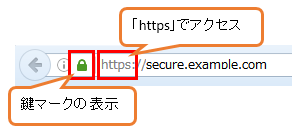
2多くのウェブブラウザでは、鍵マークなどをクリックすることで、証明書を確認できます。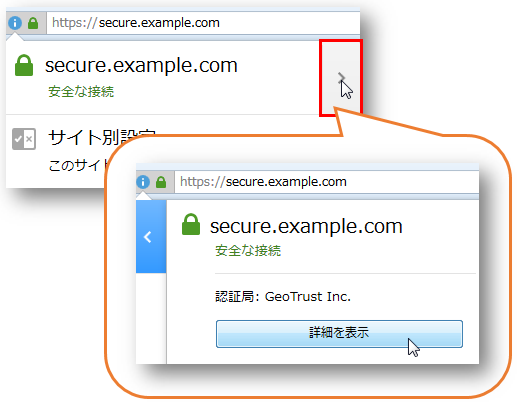
|
